Dzielenie się tym, co myślisz, jest łatwe na Facebooku. Klikasz wiadomość Co masz na myśli i zaczynasz tworzyć wiadomość. Ale jeśli nie wprowadzisz niezbędnych zmian, coś, co chcesz udostępnić tylko bliskim znajomym, może zostać upublicznione. Dobra wiadomość jest taka, że dostosowanie ustawień prywatności postów na Facebooku jest szybkie i łatwe. Możesz to zrobić dla każdego posta przed opublikowaniem. To, ile czasu poświęcasz na tworzenie całych postów, to już inna historia.
Jak zmienić ustawienia prywatności dla postów na Facebooku
Są obrazy, takie jak to wspaniałe malowidło ścienne, które widziałeś, z którymi nie masz problemu, by być publicznymi. Ale są zdjęcia z twojego życia osobistego, które możesz chcieć podzielić się tylko z rodziną. Oto, jak możesz zachować prywatność niektórych treści. Po kliknięciu wiadomości Co masz na myśli, Facebook zapyta Cię, jakie ustawienia prywatności chcesz dla swoich przyszłych postów. Ale zrobi to tylko wtedy, gdy jesteś nowy na Facebooku. Jeśli korzystasz z Facebooka od jakiegoś czasu, musisz ręcznie dostosować ustawienia prywatności dla każdego posta.
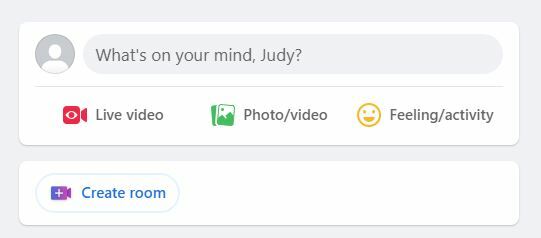
Ale nadal istnieje sposób na zmianę tego, kto widzi Twoje posty. Gdy utworzysz post, pod Twoim imieniem i nazwiskiem pojawi się rozwijane menu. Zostanie ustawione na ustawienie prywatności, które wybrałeś podczas pierwszego tworzenia konta na Facebooku. Kliknij na niego i tam możesz zmienić ustawienia prywatności dla tego konkretnego postu.
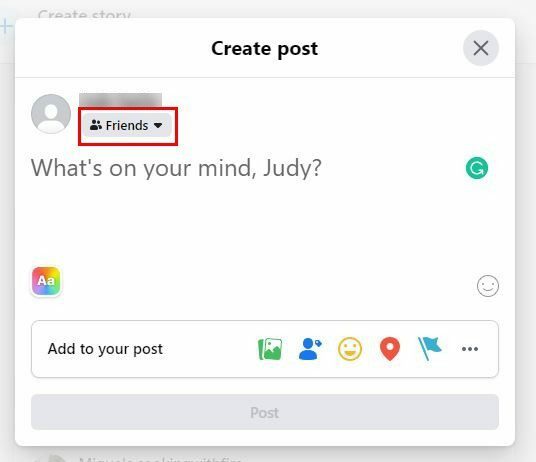
Po kliknięciu tego menu rozwijanego Facebook wyświetli listę ustawień prywatności, z których możesz wybrać. Możesz wybierać spośród takich opcji jak:
- Publiczny
- Przyjaciele
- Przyjaciele oprócz
- Konkretni przyjaciele
- Tylko ja
- Zwyczaj
Z tą ostatnią opcją (Zwyczaj), możesz na przykład udostępnić go znajomym. Ale jeśli jest konkretny znajomy, któremu nie chcesz go udostępniać, istnieje wyznaczony obszar, w którym możesz dodać ten kontakt. Istnieje również sekcja, w której możesz oznaczyć znajomych, którzy również zobaczą post. Pamiętaj, aby zaznaczyć pole wyboru dla tej opcji, jeśli właśnie to chcesz zrobić.
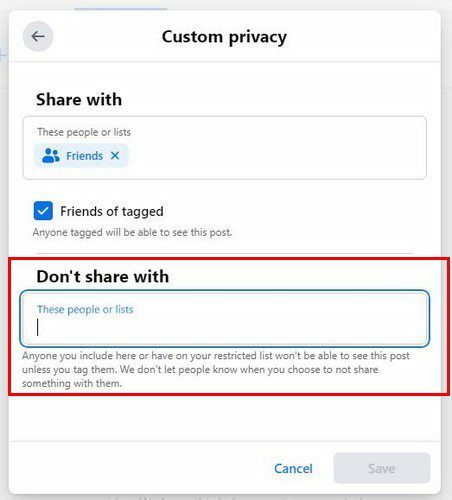
Możesz także wybrać tzw Przyjaciele z wyjątkiem opcji z listy. Użyj paska wyszukiwania u góry, aby wyszukać tę konkretną osobę, ale nie zapomnij zapisać zmian. Przycisk Zapisz zmiany będzie znajdować się w prawym dolnym rogu. Opcja Określonych znajomych ukryje ten post przed tymi, którym nie chcesz go udostępniać. To wszystko, jeśli chcesz udostępniać swoje posty tylko określonym osobom. Ale spójrzmy, jak możesz to zrobić z aplikacji na Androida.
Jak zmienić ustawienia prywatności dla swoich postów na Facebooku na Androidzie
Ponieważ istnieje duża szansa, że będziesz tylko telefonem podczas sprawdzania Facebooka, oto jest jak możesz zmienić ustawienia prywatności dla postów, które już opublikowałeś i tych, które wkrótce opublikujesz. Po otwarciu aplikacji Facebook stuknij wiadomość Co masz na myśli u góry i zacznij tworzyć swój post. Gdy wszystko będzie gotowe do opublikowania, nadszedł czas, aby określić, kto może to zobaczyć.
Pod Twoim imieniem i nazwiskiem zobaczysz ustawienie prywatności, które wybrałeś podczas pierwszego tworzenia konta. Stuknij w to, a powinieneś być w sekcji Publikowanie odbiorców. W sekcji Wybierz odbiorców możesz wybrać spośród opcji prywatności, takich jak:
- Publiczny
- Przyjaciele
- Znajomi z wyjątkiem — post nie zostanie pokazany niektórym znajomym
Jeśli chcesz więcej opcji, dotknij opcji Zobacz więcej, a zobaczysz jeszcze dwie.
- Konkretni znajomi — post zobaczą tylko wybrani znajomi
- Tylko ja
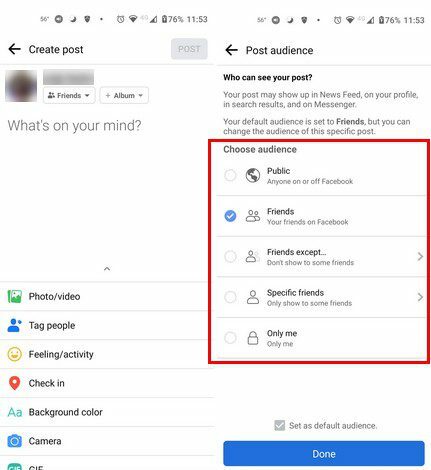
Ale co, jeśli już opublikowałeś post? Nadal możesz zmienić, kto może zobaczyć post. Znajdź post i dotknij miejsca, w którym widzisz swoje imię. Post zostanie otwarty i będziesz musiał dotknąć kropek po prawej stronie i wybrać opcję Edytuj prywatność. Zobaczysz te same opcje, co na powyższym obrazku, i możesz śmiało wybrać nową opcję.
Dalsza lektura
Teraz, gdy wiesz, jak zmienić ustawienia prywatności dla swoich postów na Facebooku, możesz chcieć czytać dalej, aby zobaczyć, jak możesz robić inne rzeczy na Facebooku. Na przykład możesz zobaczyć, jak możesz otrzymywać powiadomienia, gdy ktoś publikuje posty na Facebooku więc nigdy nie przegapisz ani jednego postu. Możesz też zobaczyć jak ukryć oznaczone zdjęcia na Facebooku.
Jeśli ktoś nie gra grzecznie, to też widać jak możesz zablokować kogoś na stronie firmowej. Ponieważ nadejdzie czas, kiedy będziesz musiał utworzyć wydarzenie, odkryj jak dodać kogoś jako współgospodarza aby pomóc Ci w organizacji imprezy. Jak widać, na Facebooku można robić tak wiele rzeczy.
Wniosek
Teraz wiesz, jak możesz zmienić ustawienia prywatności na Facebooku. Masz tylko określone osoby, które widzą post i trzymasz wszystkich z dala. Możesz też sprawić, by wszyscy go widzieli i wykluczyć tylko kilka osób. Masz również możliwość upublicznienia wszystkich swoich postów i zmiany ustawień prywatności, które publikujesz.
Wprowadzone zmiany można w każdej chwili ponownie zmienić. Możesz wprowadzić te zmiany na swoim urządzeniu z Androidem lub tylko na komputerze. Ponieważ nie zawsze chcesz dzielić się wszystkim ze wszystkimi, wspaniale jest mieć możliwość wyboru spośród różnych opcji prywatności. Jak masz ustawione ustawienia prywatności? Daj mi znać w komentarzach poniżej i nie zapomnij podzielić się artykułem z innymi w mediach społecznościowych.